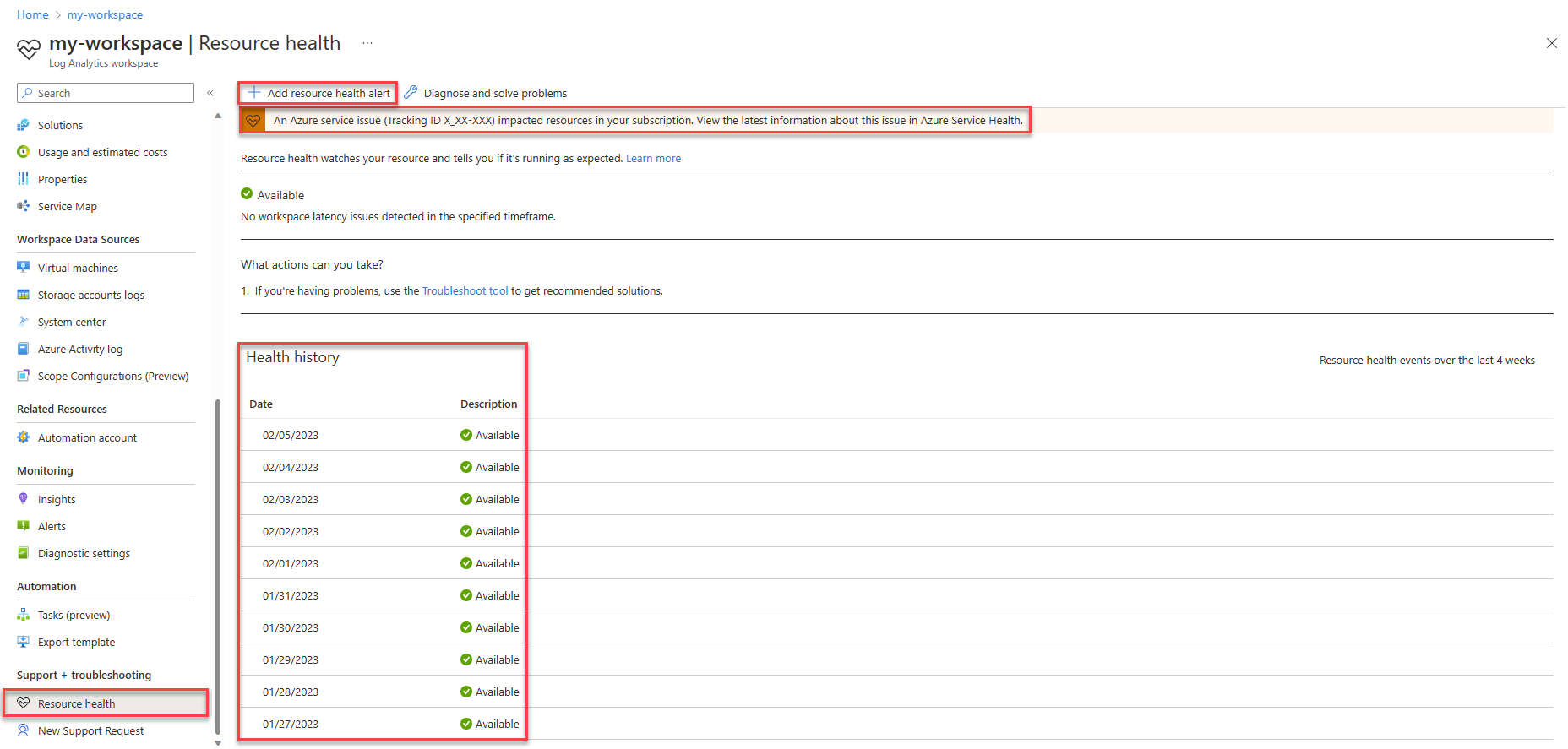Memantau kesehatan ruang kerja Analitik Log
Azure Service Health memantau kesehatan sumber daya cloud Anda, termasuk ruang kerja Analitik Log. Saat ruang kerja Analitik Log sehat, data yang Anda kumpulkan dari sumber daya di lingkungan TI Anda tersedia untuk kueri dan analisis dalam waktu yang relatif singkat, yang dikenal sebagai latensi. Artikel ini menjelaskan cara melihat status kesehatan ruang kerja Analitik Log Anda, menyiapkan pemberitahuan status kesehatan ruang kerja, dan melihat metrik kesehatan ruang kerja.
Pemantauan Azure Service Health:
- Kesehatan sumber daya: informasi tentang kesehatan sumber daya cloud individual Anda, seperti ruang kerja Analitik Log tertentu.
- Kondisi layanan: informasi tentang kesehatan layanan dan wilayah Azure yang Anda gunakan, yang mungkin memengaruhi ruang kerja Analitik Log Anda, termasuk komunikasi tentang pemadaman, aktivitas pemeliharaan terencana, dan saran kesehatan lainnya.
Izin yang diperlukan
- Untuk melihat kesehatan ruang kerja Analitik Log, Anda memerlukan
*/readizin ke ruang kerja Analitik Log, seperti yang disediakan oleh peran bawaan Pembaca Analitik Log, misalnya. - Untuk menyiapkan pemberitahuan status kesehatan, Anda memerlukan
Microsoft.Insights/ActivityLogAlerts/Writeizin ke ruang kerja Analitik Log, seperti yang disediakan oleh peran bawaan Kontributor Pemantauan, misalnya.
Menampilkan kesehatan ruang kerja Analitik Log dan menyiapkan pemberitahuan status kesehatan
Untuk melihat kesehatan ruang kerja Analitik Log Anda dan menyiapkan pemberitahuan status kesehatan:
Pilih Kesehatan sumber daya dari menu ruang kerja Analitik Log.
Layar Kesehatan sumber daya memperlihatkan:
- Riwayat kesehatan: Menunjukkan apakah Azure Service Health telah mendeteksi masalah latensi atau eksekusi kueri di ruang kerja Analitik Log tertentu. Untuk menyelidiki lebih lanjut masalah latensi yang terkait dengan ruang kerja Anda, lihat Menyelidiki latensi.
- Masalah layanan Azure: Ditampilkan saat masalah yang diketahui dengan layanan Azure dapat memengaruhi latensi di ruang kerja Analitik Log. Pilih pesan untuk melihat detail tentang masalah layanan di Azure Service Health.
Catatan
- Kondisi layanan pemberitahuan tidak menunjukkan bahwa ruang kerja Analitik Log Anda selalu terpengaruh oleh masalah layanan yang diketahui. Jika status kesehatan sumber daya ruang kerja Analitik Log Anda Tersedia, Azure Service Health tidak mendeteksi masalah di ruang kerja Anda.
- Resource Health mengecualikan jenis data yang latensi penyerapan panjangnya diharapkan. Misalnya, jenis data Application Insights yang menghitung data peta aplikasi dan diketahui menambahkan latensi.
Tabel ini menjelaskan kemungkinan nilai status kesehatan sumber daya untuk ruang kerja Analitik Log:
Status kesehatan sumber daya Deskripsi Tersedia Latensi rata-rata dan tidak ada masalah eksekusi kueri yang terdeteksi. Tidak tersedia Lebih tinggi dari latensi rata-rata yang terdeteksi. Diturunkan Kegagalan kueri terdeteksi. Tidak dikenal Saat ini tidak dapat menentukan kesehatan ruang kerja Analitik Log karena Anda belum menjalankan kueri atau menyerap data ke ruang kerja ini baru-baru ini. Untuk menyiapkan pemberitahuan status kesehatan, Anda dapat mengaktifkan aturan pemberitahuan di luar kotak yang direkomendasikan, atau membuat aturan pemberitahuan baru secara manual.
Untuk mengaktifkan aturan pemberitahuan yang direkomendasikan:
Pilih Pemberitahuan>Aktifkan aturan pemberitahuan yang direkomendasikan.
Panel Aktifkan aturan pemberitahuan yang direkomendasikan terbuka dengan daftar aturan pemberitahuan yang direkomendasikan untuk ruang kerja Analitik Log Anda.
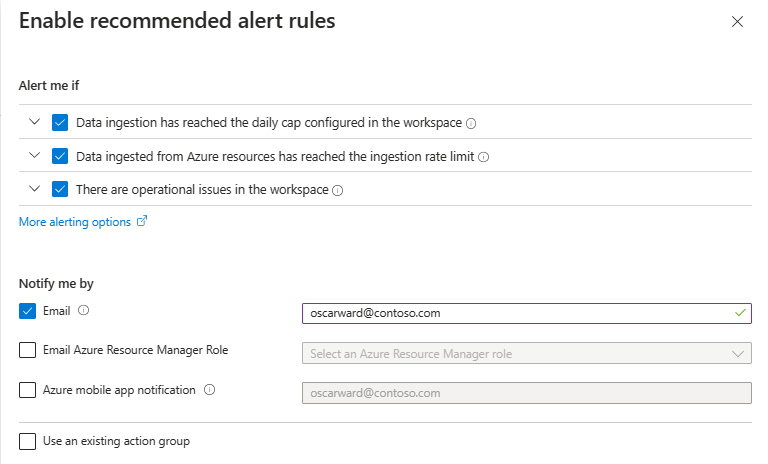
Di bagian Peringatkan saya jika, pilih semua aturan yang ingin Anda aktifkan.
Di bagian Beri tahu saya berdasarkan , pilih cara anda ingin diberi tahu jika pemberitahuan dipicu.
Pilih Gunakan grup tindakan yang sudah ada, dan masukkan detail grup tindakan yang ada jika Anda ingin menggunakan grup tindakan yang sudah ada.
Klik Aktifkan.
Untuk membuat aturan pemberitahuan baru:
Pilih Tambahkan pemberitahuan kesehatan sumber daya.
Wizard Buat aturan pemberitahuan terbuka, dengan panel Cakupan dan Kondisi telah diisi sebelumnya. Secara default, aturan ini memicu pemberitahuan semua perubahan status di semua ruang kerja Analitik Log dalam langganan. Jika perlu, Anda dapat mengedit dan memodifikasi ruang lingkup dan ketentuan pada tahap ini.
Ikuti langkah-langkah lainnya di Membuat aturan pemberitahuan baru di portal Azure.
Menampilkan metrik kesehatan ruang kerja Analitik Log
Azure Monitor memaparkan sekumpulan metrik yang memberikan wawasan tentang kesehatan ruang kerja Analitik Log.
Untuk melihat metrik kesehatan ruang kerja Analitik Log:
Pilih Metrik dari menu ruang kerja Analitik Log. Ini membuka Metrics Explorer dalam konteks ruang kerja Analitik Log Anda.
Di bidang Metrik, pilih salah satu metrik kesehatan ruang kerja Analitik Log:
Kategori Nama metrik Cakupan Deskripsi SLI AvailabilityRate_Query Ruang kerja Persentase kueri pengguna yang berhasil di ruang kerja Analitik Log dalam rentang waktu yang dipilih.
Angka ini mencakup semua kueri yang mengembalikan kode respons 2XX, 4XX, dan 504; dengan kata lain, semua kueri pengguna yang tidak mengakibatkan kesalahan layanan.SLI Waktu Penyerapan Ruang kerja atau tabel Waktu dalam detik yang diperlukan sejak rekaman diterima di layanan cloud Azure Monitor Logs hingga tersedia untuk kueri. Disarankan untuk memeriksa waktu penyerapan untuk tabel tertentu. Lihat detail selengkapnya di sini. SLI Volume Penyerapan Ruang kerja atau tabel Jumlah rekaman yang diserap ke dalam ruang kerja atau tabel. Kueri Pengguna Jumlah kueri Ruang kerja Jumlah total kueri pengguna di ruang kerja Analitik Log dalam rentang waktu yang dipilih.
Jumlah ini hanya mencakup kueri yang dimulai pengguna, dan tidak menyertakan kueri yang dimulai oleh aturan Sentinel dan kueri terkait pemberitahuan.Kueri Pengguna Jumlah kegagalan kueri Ruang kerja Jumlah total kueri pengguna yang gagal di ruang kerja Analitik Log dalam rentang waktu yang dipilih.
Jumlah ini mencakup semua kueri yang mengembalikan kode respons 5XX - kecuali Batas Waktu Gateway 504 - yang menunjukkan kesalahan yang terkait dengan gateway aplikasi atau server backend.Ekspor Data Byte Diekspor Ruang kerja Jumlah total byte yang diekspor ke tujuan dari ruang kerja Analitik Log dalam rentang waktu yang dipilih. Ukuran data yang diekspor adalah jumlah byte dalam data berformat JSON yang diekspor. 1 GB = 10^9 byte. Ekspor Data Kegagalan Ekspor Ruang kerja Jumlah total permintaan ekspor yang gagal di ruang kerja Analitik Log dalam rentang waktu yang dipilih.
Jumlah ini mencakup kegagalan ekspor yang dapat diakibatkan oleh Azure Monitor, ketersediaan sumber daya tujuan, atau pembatasan.Ekspor Data Rekaman yang diekspor Ruang kerja Jumlah total rekaman yang diekspor dari ruang kerja Analitik Log dalam rentang waktu yang dipilih.
Menyelidiki masalah kesehatan ruang kerja Analitik Log
Untuk menyelidiki masalah kesehatan ruang kerja Analitik Log:
- Gunakan Log Analytics Workspace Insights, yang menyediakan tampilan terpadu tentang penggunaan ruang kerja, performa, kesehatan, agen, kueri, dan log perubahan Anda.
- Kueri data di ruang kerja Analitik Log Anda untuk memahami faktor mana yang berkontribusi lebih besar dari latensi yang diharapkan di ruang kerja Anda.
_LogOperationGunakan fungsi untuk melihat dan menyiapkan pemberitahuan tentang masalah operasional yang dicatat di ruang kerja Analitik Log Anda.
Langkah berikutnya
Pelajari lebih lanjut tentang:
- Wawasan Ruang Kerja Analitik Log.
- Mengkueri data log di Log Azure Monitor.